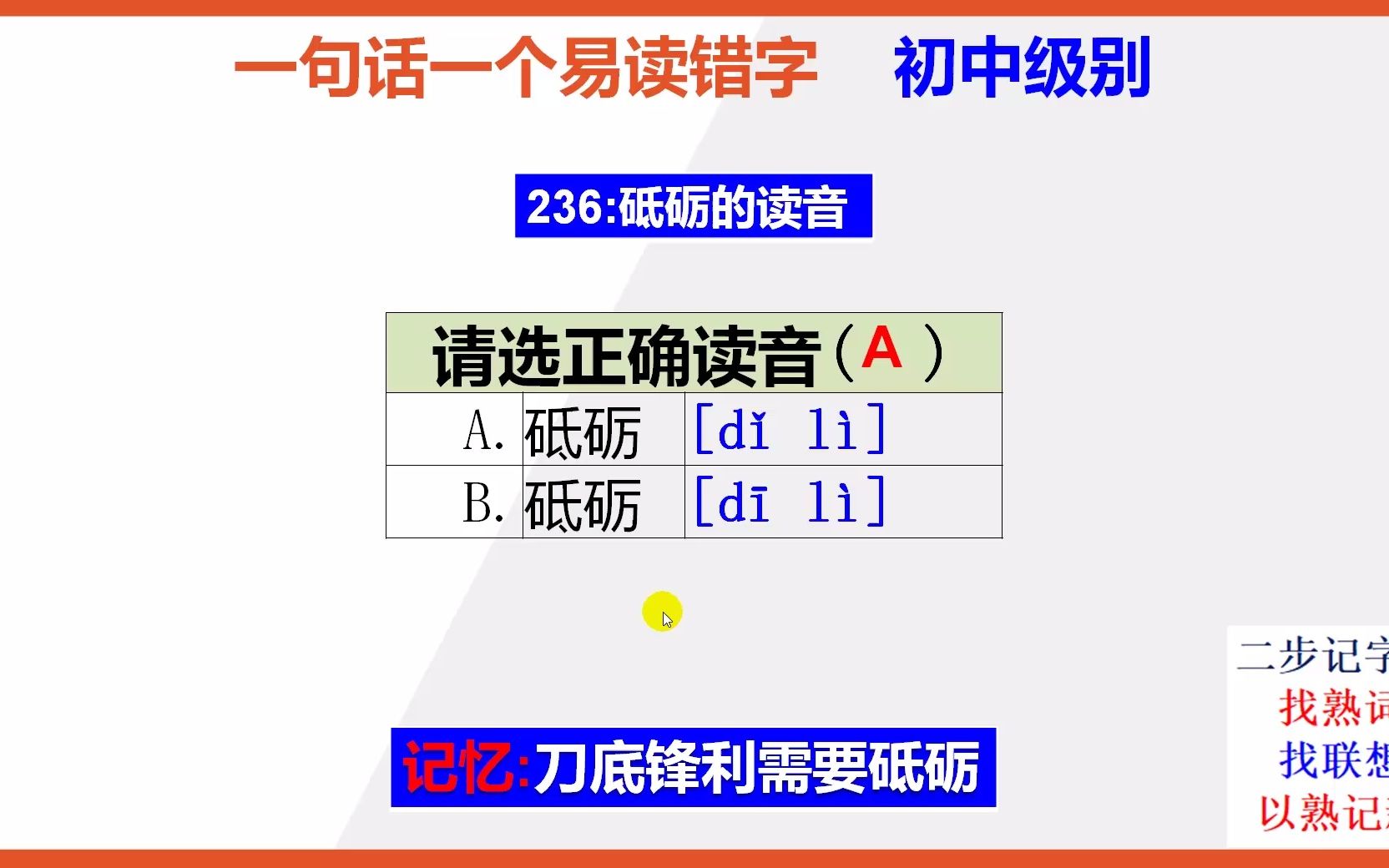本文目录:
|

电脑登录头像怎么换
最佳答案:
更换电脑登录头像的方法因操作系统而异。
Windows 系统
1. 打开“设置”应用,选择“账户”>“你的信息”。
2. 在“你的信息”页面,点击“选择文件”或“浏览文件”,选择一张图片作为新头像。
3. 如果设备有摄像头,也可点击“拍摄照片”拍摄新照片作为头像。
MacOS 系统
1. 点击苹果菜单,选择“系统偏好设置”>“用户与群组”。
2. 点击当前登录用户的头像,选择新头像,可以是照片、拟我表情、表情符号或字母图案。
按照上述步骤操作,即可更换电脑的登录头像。
电脑win10更改用户照片如何更换win10电脑开机头像
一 如何更换win10电脑开机头像如何更换win10电脑开机头像呢?现在就来和大家说说详细的操作步骤。
第一步:首先我们需要进入到电脑的“开始菜单”栏中,然后在开始菜单中点击用户图标选择“更改账户设置”即可进入账户信息列表中去。
第二步:这时候就可以看见自己的账户信息以及头像,想要更换头像的话,就点击“创建头像”下面的选项。
第三步:然后点击“从现有图片中选择”,即可弹出图片的预览界面。
第四步:最后直接双击选择一个想要更换的头像或者是单击选中后点击“选择头像”,即可成功更换账户头像,这时候开机头像也会有所改变。
本文章基于Dell灵越5000品牌、Windows10系统撰写的。